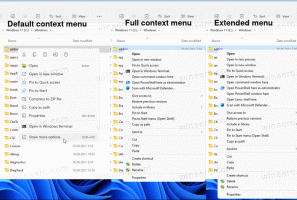Ukryj ikonę zasobnika zabezpieczeń systemu Windows w systemie Windows 10
Najnowsze wersje systemu Windows 10 zawierają aplikację o nazwie Bezpieczeństwo systemu Windows. Aplikacja, wcześniej znana jako „Windows Defender Security Center”, została przemianowana na Zabezpieczenia Windows. Ma on na celu pomóc użytkownikowi kontrolować jego ustawienia bezpieczeństwa i prywatności w jasny i użyteczny sposób. Aplikacja ma ikonę zasobnika, która jest widoczna po wyjęciu z pudełka. Jeśli nie jesteś zadowolony z tego, możesz to ukryć na kilka sposobów.
Możesz uruchomić Zabezpieczenia Windows z menu Start lub za pomocą specjalny skrót. Alternatywnie możesz uzyskać do niego dostęp za pomocą ikony na pasku zadań. W chwili pisania tego tekstu wygląda to następująco:
Istnieje narzędzie pomocnicze, które rysuje ikonę. Znajduje się tutaj:
„C:\Program Files\Windows Defender\MSASCuiL.exe”
Aktualizacja: Począwszy od wersji 1809 systemu Windows 10, zmieniono nazwę narzędzia pomocniczego. Teraz jest
C:\Windows\System32\SecurityHealthSystray.exe
Ten plik jest uruchamiany podczas uruchamiania, gdy logujesz się do konta systemu Windows 10, więc ikona pojawia się w zasobniku. Aby pozbyć się ikony, możesz usunąć narzędzie pomocnicze z uruchamiania. Ta operacja nie ma skutków ubocznych i całkowicie wyłącza ikonę w zasobniku.
Aby usunąć MSASCuiL.exe/SecurityHealthSystray.exe z uruchamiania, użyjemy metod opisanych w artykule Jak dodawać lub usuwać aplikacje startowe w systemie Windows 10.
Aby wyłączyć ikonę Windows Security na pasku zadań, wykonaj następujące czynności.
- Otwórz Menedżera zadań.
- Przejdź do zakładki o nazwie Uruchomienie.
Wskazówka: możesz otworzyć kartę Uruchamianie Menedżera zadań bezpośrednio w systemie Windows 10, uruchamiając następujące polecenie:menedżer zadań /0 /startup
Zobacz, jak utwórz skrót do zarządzania aplikacjami startowymi w systemie Windows 10.
- Znajdź wiersz o nazwie „Ikona powiadomienia programu Windows Defender”, jak pokazano poniżej:
- Kliknij go prawym przyciskiem myszy i wybierz „Wyłącz” w menu kontekstowym:
Opcja zasad grupy
Począwszy od wersji 1809 systemu Windows 10 (Redstone 5), istnieje specjalna opcja zasad grupy, która umożliwia ukrycie ikony zabezpieczeń systemu Windows w zasobniku. Jeśli używasz systemu Windows 10 Pro, Enterprise lub Education wydanie, możesz użyć aplikacji Edytor lokalnych zasad grupy, aby skonfigurować opcję za pomocą GUI w następujący sposób.
- naciskać Wygrać + r klawisze razem na klawiaturze i wpisz:
gpedit.msc
Naciśnij enter.
- Otworzy się Edytor zasad grupy. Iść do Konfiguracja komputera -> Szablony administracyjne _> Składniki systemu Windows -> Zabezpieczenia systemu Windows -> Systray. Włącz opcję zasad Ukryj pasek bezpieczeństwa systemu Windows jak pokazano niżej.
- Zrestartuj swój komputer.
Jeśli korzystasz z systemu Windows 10 Home lub innej wersji systemu operacyjnego, która nie zawiera Edytora lokalnych zasad grupy, możesz zastosować ulepszenie rejestru.
Ulepszenie rejestru
- otwarty Edytor rejestru.
- Przejdź do następującego klucza rejestru:
HKEY_LOCAL_MACHINE\SOFTWARE\Policies\Microsoft\Windows Defender Security Center\Systray
Wskazówka: patrz jak przejść do żądanego klucza rejestru jednym kliknięciem.
Jeśli nie masz takiego klucza, po prostu go utwórz.
- Tutaj utwórz nową 32-bitową wartość DWORD Ukryj tacę. Uwaga: nawet jeśli jesteś z 64-bitowym systemem Windows, nadal musisz użyć 32-bitowego DWORD jako typu wartości.
Ustaw ją na 1, aby wyłączyć ikonę w zasobniku. - Aby zmiany wprowadzone przez ulepszenie rejestru zaczęły obowiązywać, musisz uruchom ponownie system Windows 10.
Później możesz usunąć wartość HideSystray, aby ikona była widoczna.
Otóż to!
Powiązane artykuły:
- Dodaj Windows Defender do Panelu sterowania w Windows 10
- Jak włączyć Ochronę aplikacji Windows Defender w Windows 10?
- Wyłącz Windows Defender w Windows 10
- Jak dodać wyjątki dla Windows Defender w Windows 10
- Jak wyłączyć Centrum bezpieczeństwa Windows Defender
Dzięki deskmodder.de dla opcji podkręcania.